インターネット開示について
インターネット開示について -必ずお読みください-
ご利用環境
- 以下に示すご利用環境以外からの操作等に関しては、サポートの対象外となります。
- ご本人確認にはNFC機能(近距離無線機能)が必要となります。詳しくは「ご本人確認など」をご覧ください。
SMS・メールの受信設定
- お手続きにはSMS認証およびメールアドレスの登録が必要です。お手続きのご案内等はご登録いただいたメールアドレスに送信されますので、事前に受信設定をご確認ください。
- お手続きの途中でSMS認証に用いる電話番号および登録メールアドレスを変更することはできません。
- SMSは「0332145020」(docomo・au・楽天モバイル)、「0032069000」(softbank)から送信されます。
- メールは「@zenginkyo.or.jp」のドメインから送信されます。送信するメールにはURLが含まれます。
上記の番号・ドメイン以外からSMS・メールをお送りすることはありません。不審なメール等には十分ご注意いただき、不審な点がある場合はメールに記載されたURLをクリックせず、メールを破棄してください。なお、当センターからお送りするメールにファイルを添付することはありません。
開示報告書の閲覧
- 開示報告書はPDFファイルによりアップロードします。
- PDFファイルの読み取りソフト(Adobe Reader)をインストールしていない方は、Adobeのウェブサイトからインストールしてください。
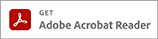
- 事前に開示報告書のサンプルが閲覧できることをご確認ください。読み取りソフトをインストールしてもサンプルの閲覧ができない場合または文字化け等正常に表示されない場合は、お持ちの端末からはインターネット開示をご利用になれません。
開示報告書サンプル(PDFファイル216KB)
決済手段

- 以下のブランドのクレジットカード・デビットカードがご利用いただけます。(以下のマークがあってもご利用いただけない場合があります)
- 一括払いのみご利用いただけます。

- オンライン決済(PayPay)およびキャリア決済(ドコモ払い・auかんたん決済・ソフトバンクまとめて支払い)がご利用いただけます。
- キャリア決済を選択する場合は、Wi-Fi接続をせずキャリア回線をご利用ください。Wi-Fi接続の場合、遷移先サイトでエラーが発生し、お支払いができません。その場合、再度はじめからお申込みいただく必要がありますのでご注意ください。
ご本人確認など
- 公的個人認証により、オンラインでの本人確認を行います。
公的個人認証

- 個人番号カード(マイナンバーカード)の電子証明書を利用した本人確認です。
- 利用者証明用電子証明書が記録された個人番号カード(マイナンバーカード※1、2)が必要となります。
- NFC(近距離無線機能)を搭載したスマートフォンのほか、専用アプリのインストールが必要です。
- 個人番号カード(マイナンバーカード)の電子証明書が有効期限内のものに限ります。
- 通知カードは使用できません。
スマートフォンの場合
- NFC搭載スマートフォンに専用アプリ「TRUSTDOCK」をインストールし、アプリ上でマイナンバーカードを読み取り

PCの場合
- NFC搭載スマートフォンに専用アプリ「TRUSTDOCK」をインストール
- PCでの申込画面に表示されるQRコードをスマートフォンで読み取ってアプリを開き、アプリ上でマイナンバーカードを読み取り
ご本人以外がお申込みになる場合
- 法定代理人など、ご本人以外の一定の範囲の方(以下を参照)もお申込みいただくことができます。
- 法定代理人
- 親権者、成年後見人、家庭裁判所に選任された者 等
- 任意代理人
- ご本人から委任された第三者
- 法定相続人
- ご本人が死亡されている場合、その配偶者、子など
- 法定相続人の法定代理人
- 上記法定相続人が未成年である場合の親権者、成年被後見人である場合の成年後見人 等
- ご本人以外からのお申込みの場合、お申込みされる方のご本人確認(個人番号カード(マイナンバーカード)の電子証明書を使用した公的個人認証)に加え、本人開示の対象となるご本人との関係性などお申込み資格を有することを証明する書類を合わせてアップロードいただくことが必要となります。
- 添付書類は画質の関係から、事前に撮影した画像ファイルをアップロードいただくことを推奨します。
- ※
- 法定代理人・任意代理人が法人(弁護士法人・社会福祉法人など)である場合は、郵送による開示をご利用ください。
ご注意事項
- 本人確認手続きには若干のお時間をいただきます。(概ね1営業日~3営業日)
お申込み完了後、3営業日以上経過しても本人確認結果通知が確認できない場合は、当センターまでお問合せください。 - 当センターがご本人確認ができないと判断した場合等は、お申込みをお受けできない場合や、最初からやり直していただく場合がございます。
- 開示手数料のお支払い後、5営業日以上経過しても開示報告書のアップロード通知が確認できない場合は、当センターまでお問合せください。
- 開示報告書はアップロードしてから10日で削除いたします。アップロードの通知を受け取りましたら10日以内にダウンロードしていただき、後日に参照する場合はお持ちの端末等に保存してください。
※ お申込み情報は申込日から1か月後に削除します。アップロード後から10日以内であっても申込日から1か月経過した場合は、開示報告書のダウンロードはできませんのでご注意ください。 - 当センターは、ダウンロード期間経過による削除、PDF閲覧ソフトの不具合等による閲覧不能に関しては、一切の責任を負いません。
- ダウンロードした開示報告書を第三者に提示等することまたは利用者の責による漏えい等によって生じた損害等に関しては、当センターは一切の責任を負いません。
- 当センターは、開示報告書をダウンロードしたことによる利用者の端末の不具合・故障・データ破損等の事象に関しては、一切の責任を負いません。
- 手数料決済後はいかなる理由によっても申込みのキャンセル・返金はいたしかねます。
- 本サービスは、国内でご利用いただくことを前提としております。
- ご利用に当たっては所定の「利用規約」に同意いただきます。同意いただけない場合は、ご利用いただくことができません。
※本人確認における専用アプリ「TRUSTDOCK」の操作方法は「TRUSTDOCKアプリの操作方法」をご覧ください(株式会社TRUSTDOCKが運営するウェブページに移動します) 。
本ウェブページに記載された事項を了承して
インターネット開示の手続に進む
株式会社TRUSTDOCKが運営するウェブページに移動します。






